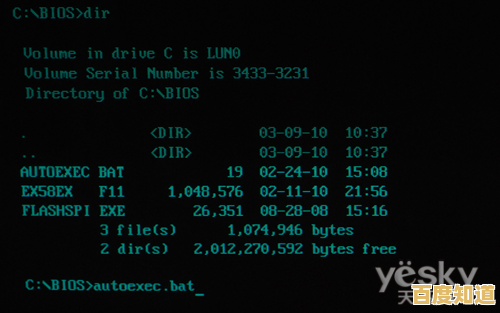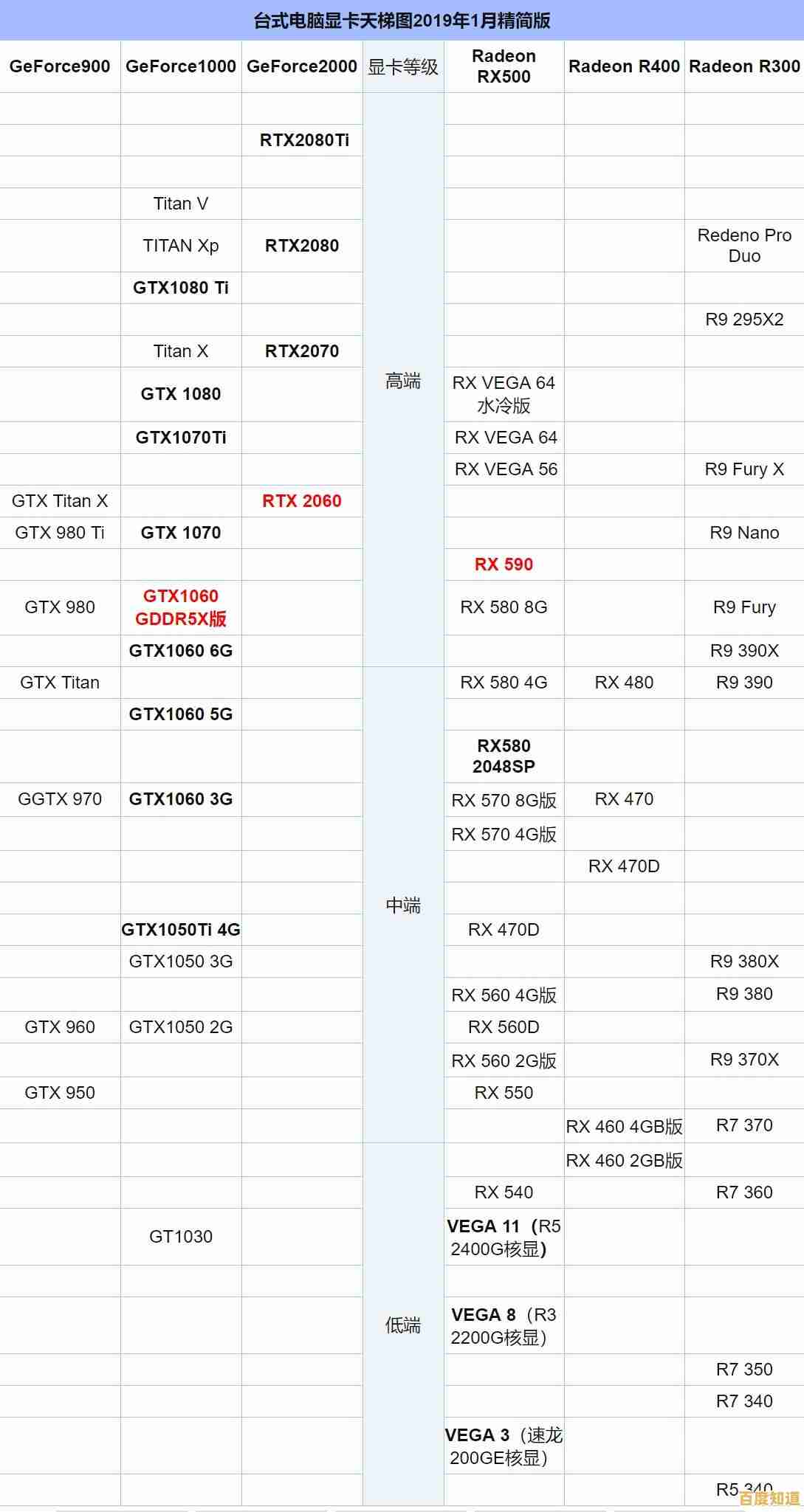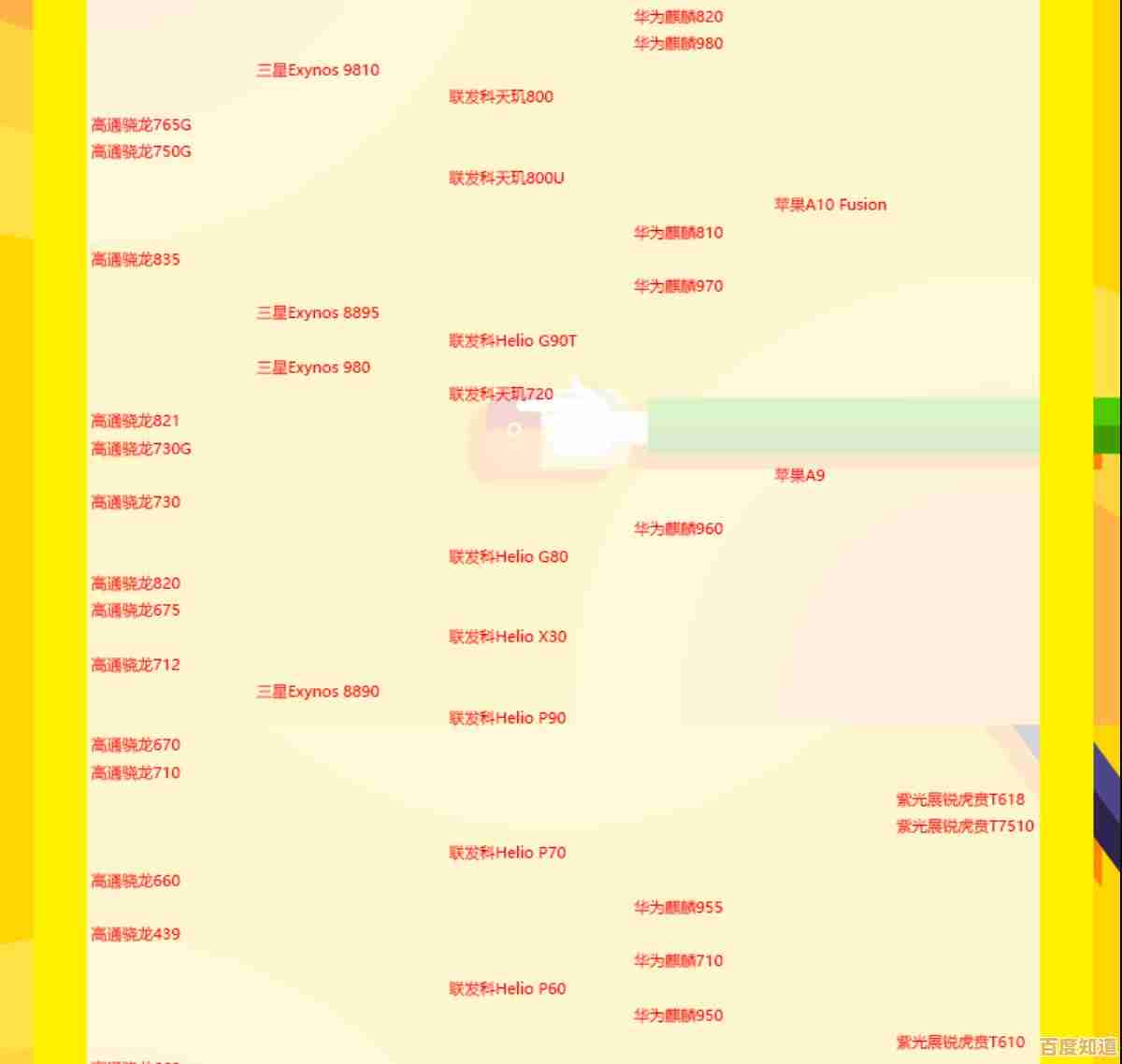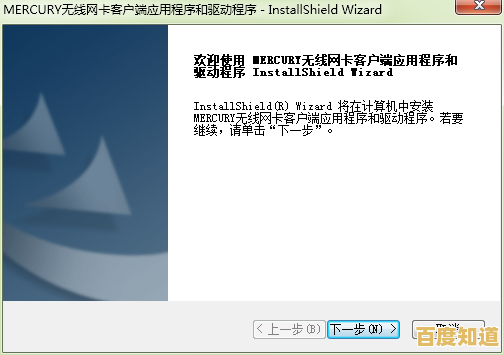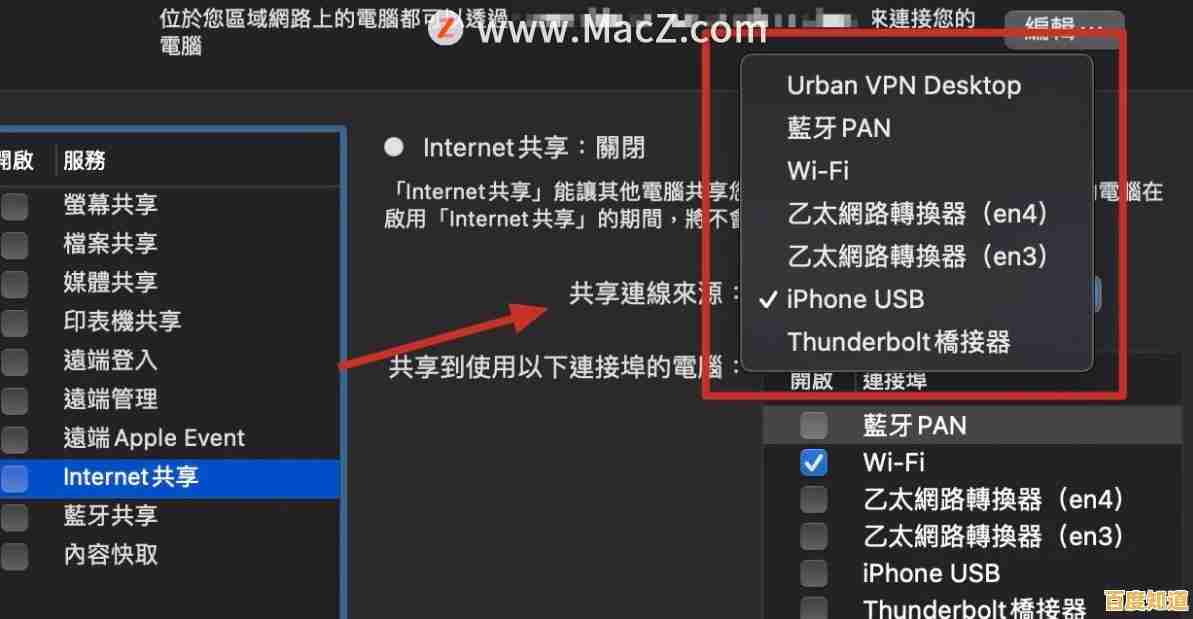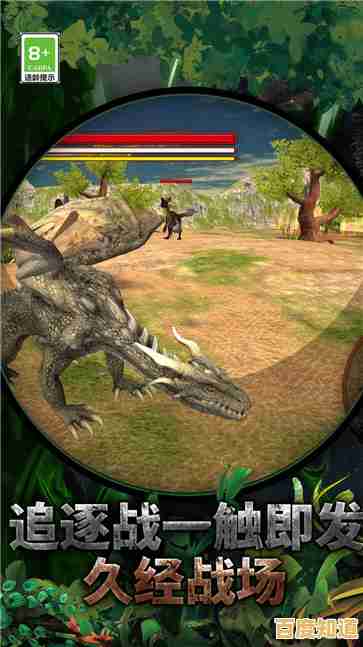电脑主硬盘天梯图全解析:从内部结构到性能排名的深度剖析
- 问答
- 2025-11-03 05:24:46
- 10
需要说明“天梯图”并不是一个官方的技术图表,而是由数码爱好者社区(如贴吧、论坛等)根据各种硬盘的性能测试数据,制作出的一个直观的性能排名榜单,像梯子一样从低到高排列,我们解析的其实是榜单背后的逻辑和硬盘本身的知识。
第一部分:硬盘的内部结构核心——两种完全不同的“仓库”
电脑主硬盘就像电脑的数据仓库,但现在主要有两种建造方式完全不同的仓库。
-
机械硬盘(HDD):像一个老式的图书馆。
- 结构:内部有高速旋转的金属盘片,数据就记录在盘片上,有一个磁头,像唱针一样,在盘片上移动来读取数据。
- 优点:技术成熟,成本低,同样价格能买到非常大的容量,适合存放海量但不常动的文件,比如电影、备份资料。
- 缺点:因为依赖物理转动和磁头移动,所以速度慢、怕震动、噪音相对大,这是导致旧电脑“卡顿”的主要原因之一。
-
固态硬盘(SSD):像一个智能的电子货架。
- 结构:内部是闪存芯片(类似U盘和手机存储),没有机械部件,通过电路直接访问数据。
- 优点:速度极快(开机、打开软件、加载游戏都快得多)、安静、抗震、功耗低,现在新电脑的标配。
- 缺点:价格相对同容量的机械硬盘贵,而且有理论上的读写寿命(但对普通人来说完全够用)。
第二部分:性能排名(天梯图)的关键指标
天梯图排名主要看哪些性能?对于SSD(因为HDD性能差距不大,基本在梯子底部),主要看以下几点:
-
接口和协议:这是决定速度上限的“道路宽度”。
- SATA接口:老式公路,速度上限低(约600MB/s),老电脑和入门级SSD常用。
- NVMe协议(走PCIe通道):现代高速公路,目前主流,速度远超SATA,PCIe 3.0、4.0、5.0代表不同等级的高速公路,数字越大越快。
-
读写速度:就是数据搬运的快慢。
- 顺序读写:搬运一个大文件(如电影)的速度,厂商宣传的几千MB/s就是这个速度。
- 4K随机读写:这才是影响日常使用流畅度的关键,它模拟的是操作系统同时处理无数个小文件(如系统文件、程序碎片)的能力,这个指标高的硬盘,电脑用起来就感觉特别“跟手”。
-
缓存:硬盘的“临时工作台”。
- DRAM缓存:有一个独立的缓存芯片,能大幅提升性能和数据稳定性,但成本高,一些廉价SSD会省略它,用一部分闪存模拟缓存,速度会受影响。
- HMB技术:无独立缓存的SSD,通过借用一点电脑内存来当缓存,效果不如DRAM,但比没有好。
第三部分:通俗版“天梯图”排名逻辑
根据以上几点,我们可以把硬盘性能大致排个队(从低到高):
-
梯子底层:机械硬盘(HDD)
无论哪种HDD,速度都远慢于SSD,仅在需要超大容量(如8TB以上)且预算有限时考虑。
-
梯子中下层:SATA接口的固态硬盘(SATA SSD)
速度是HDD的好几倍,能给老电脑带来质的飞跃,但速度已接近SATA接口的上限,是现在的入门选择。
-
梯子中上层:无DRAM缓存的NVMe SSD(PCIe 3.0/4.0)
速度比SATA SSD快,但由于没有独立缓存,在持续写入大文件时速度可能会下降,性价比之选。
-
梯子上层:带DRAM缓存的NVMe SSD(PCIe 3.0/4.0)
主流高性能选择,性能稳定,速度快,是大多数新装电脑的推荐型号。
-
梯子顶端:高端NVMe SSD(PCIe 4.0/5.0)
通常是带独立缓存的高端型号,尤其是支持PCIe 5.0的硬盘,顺序读写速度惊人,但价格昂贵,且需要主板支持,普通用户感觉不出和上层产品的明显区别,主要面向发烧友和专业需求。
总结与选购建议(根据“天梯图”思路)
- 普通家用、办公:选择“梯子中上层”的NVMe SSD(PCIe 3.0或4.0)就非常够用了,性价比高。
- 游戏玩家、内容创作者:建议选择“梯子上层”带DRAM缓存的NVMe SSD(PCIe 4.0),能获得更好的加载和传输体验。
- 纯粹的大容量仓储:比如装电影、备份照片,可以搭配一块大容量的“梯子底层”机械硬盘(HDD)。
最后提醒,天梯图主要参考来源是像“极客湾”、“硬件茶谈”等UP主和数码博主的评测数据汇总,购买前多看具体型号的评测总是好的。

本文由韦斌于2025-11-03发表在笙亿网络策划,如有疑问,请联系我们。
本文链接:http://jiangsu.xlisi.cn/wenda/70111.html